Opdag PNG Size Reducer [Detaileret gennemgang + trin]
En PNG (Portable Network Graphic) er en rasterbilledfil, der normalt bruges til et websted. Det er populært online, fordi det kan håndtere grafik med gennemsigtige eller semi-transparente baggrunde. Denne billedfil er et tabsfrit format, der ofte bruges i billeder, du vil se overalt på internettet. Vidste du, at dette billedformat kan komprimeres?
Hvis du planlægger at komprimere PNG-filer og søge efter PNG kompressor du kan få adgang til, er du havnet på den rigtige side. Dette indlæg vil præsentere flere kompressorer for at hjælpe dig med at opnå din ønskede billedfilstørrelse. Med det kan du forbedre webstedets hastighed, spare lagerplads og for nem deling. Så uden yderligere diskussion, fortsæt til følgende kompressorer.

SIDEINDHOLD
Del 1. Cut to The Chase
| Understøttede operativsystemer | Understøttede billedformater | Prissætning | Kompressionsproces | Anvendelighed | Interface | Kompressionsprocent | |
| Vidmore Gratis billedkompressor online | Web-baseret | PNG, JEPG, JPG, SVG og GIF. | Det komprimerer automatisk billederne, når de er uploadet. | Tilfredsstillende | Det er ligetil. | 80% | |
| CloudConvert | Web-baseret | JPG og PNG | Ledig | Det komprimerer automatisk billederne, når de er importeret. | Tilfredsstillende | Det er ligetil. | 70% |
| PhotoShop | Mac og Windows | PNG, GIF og GIF | Gratis og betalt | Det komprimerer ikke automatisk billederne, men giver brugerne mulighed for at ændre parametrene. | Tilfredsstillende | Den er designet til avancerede brugere. | 80% |
| Radical Image Optimization Tool (Riot) | Windows | PNG, JPEG, JPG og GIF. | Ledig | Det komprimerer ikke automatisk billederne, men giver brugerne mulighed for at vælge deres foretrukne billedhøjde og -bredde. | Tilfredsstillende | Det kunne være mere ligetil. | 80% |
| Billedkompressor: Ændr størrelse på billede | Android | PNG, JPG, JPEG og GIF. | Gratis og betalt | Det giver to muligheder for at komprimere billeder: auto og lad brugere indtaste deres foretrukne billedfilstørrelse. | Tilfredsstillende | Det kunne være mere ligetil. | 90% |
Del 2. Vidmore Free Image Compressor Online
Vidmore Gratis billedkompressor online er en gratis billedkompressor, der kan få adgang direkte online. Den har en intuitiv grænseflade, der gør det nemmere for førstegangsbrugere eller endda professionelle at bruge. Ved hjælp af denne webbaserede billedkompressor kan du dele billeder hurtigt, frigøre disklager og øge webstedshastigheden.
Vidmore Free Image Compressor Online understøtter JPEG-, SV-, GIF- og PNG-filer. Denne PNG-kompressor kan hjælpe dig med at opnå den ønskede mindre billedfilstørrelse. Dine PNG-filer kan optimeres, reducere filstørrelsen med op til 80% og bevare billedtilstanden. Du kan også uploade adskillige billeder samtidigt. Det understøtter batch-billedkomprimering og giver dig mulighed for at tilføje billeder på op til 40 og 5 megabyte hver. Udover det komprimerede den PNG-filer op til 60% af den originale størrelse uden at ofre funktionerne og kvaliteten.
Fordele
◆ Det kan komprimere billedfilstørrelsen på få sekunder uden begrænsning.
◆ Den beder dig ikke om at logge ind på din konto.
◆ Det fjerner automatisk dine billeder fra serveren efter komprimering.
◆ Den komprimerer og optimerer PNG-filer med op til 80% og bevarer høj billedkvalitet.
◆ Den komprimerer billeder op til 60% af den originale størrelse uden at miste funktioner og kvalitet.
Ulemper
◆ En hurtig internetforbindelse er nødvendig for en hurtig komprimeringsproces.
Her vil vi præsentere dig for en trin-for-trin procedure for, hvordan du komprimerer PNG ved hjælp af Vidmore Free Image Compressor Online:
Trin 1. Gå til Vidmore Free Image Compressor Online
Gå først og fremmest til Vidmore Free Image Compressor Onlines officielle hjemmeside ved hjælp af din browser.
Trin 2. Upload PNG-filer
Tryk på (+), og den webbaserede billedkompressor åbner automatisk din skrivebordsmappe. Vælg derefter de PNG-filer, du vil gennemgå komprimering, og disse PNG-filer reduceres efterfølgende.

Trin 3. Download komprimerede PNG-filer
Efter tilføjelse af PNG-filer; de gennemgår automatisk upload- og komprimeringsprocessen. På din skærm vil du se ordet Færdig dækket med grønt ved siden af din PNG-fil. Det er et hint om, at den webbaserede billedkompressor med succes komprimerede dine PNG-filer.
Klik på Download alt knappen for at gemme dine reducerede PNG-filer på din computer. Derefter vises en mappe, hvor dine komprimerede PNG-filer er placeret.
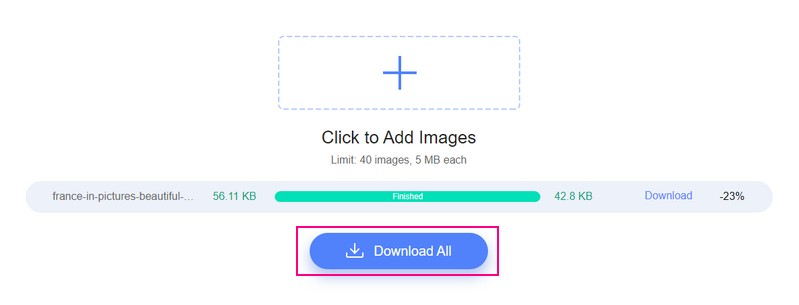
Del 3. CloudConvert
CloudConvert fungerer primært som en online filkonverter, der understøtter mere end 200 formater. Udover konverterfunktionen er den også i stand til at komprimere dine billeder. De billeder, den understøtter, er JPG- og PNG-billedfiler, som kan reduceres efter størrelse. Platformen kan reducere størrelsen med op til 70%, mens den bevarer billeder i høj kvalitet afhængigt af inputfilen. Denne webbaserede billedkompressor bevarer alfa-gennemsigtigheden. Det kan hjælpe dig med at reducere PNG-filer i henhold til hjemmesidens standard billedstørrelse.
Fordele
◆ Det gør det muligt for brugere at tilføje flere billedfiler på én gang.
◆ Det reducerer billedfilstørrelsen med op til 70%, mens billedets funktioner og kvalitet bevares.
◆ Den beder dig ikke om at tilmelde dig eller logge ind på din konto.
Ulemper
◆ Det kan kun komprimere begrænsede billedfilformater.
◆ En hurtig internetforbindelse er nødvendig for en hurtig komprimeringsproces.
Her vil vi præsentere dig for en trin-for-trin procedure til at komprimere PNG online ved hjælp af CloudConvert:
Trin 1. Gå til Compress PNG - Cloud Converts officielle hjemmeside ved hjælp af din browser. Derefter vil du blive dirigeret til hovedkompressionssektionen.
Trin 2. Tryk på + Vælg Fil knappen for at åbne din skrivebordsmappe, og vælg de PNG-filer, du vil gennemgå komprimeringsprocessen. Hvis du vil tilføje PNG-filer, skal du trykke på + Tilføj mere Filer-knappen under din uploadede fil. Klik derefter på Skruenøgle ikonet, og indtast dit ønskede kvalitetsnummer.
Trin 3. Tryk på Komprimere knappen, og komprimeringsprocessen begynder. Når du er færdig, skal du trykke på Hent knappen for at gemme dit komprimerede PNG-filoutput på din skrivebordsmappe.
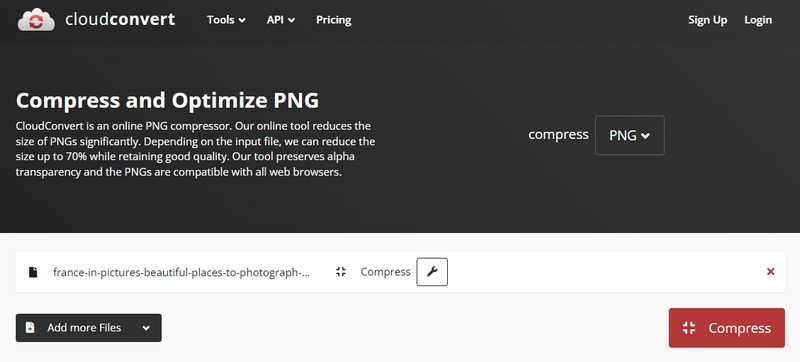
Del 4. Photoshop
Photoshop er berømt for billedoprettelse, grafisk design og fotoredigering. Det giver adskillige redigeringsfunktioner til pixelbaserede billeder, rastergrafik og vektorgrafik. Det understøtter flere billedfilformater, der kan konverteres til et andet outputformat. Udover det kan det komprimere billedfiler og gøre dem mindre. Billedfilformatet, det understøtter, er JPG, GIF og PNG, som kan reduceres ved hjælp af platformen. Photoshop har en unik algoritme til at komprimere billeder og anvender højteknologisk komprimeringsteknologi til at reducere PNG-filstørrelsen.
Fordele
◆ Det har en gratis prøveperiode på en måned.
◆ Det fungerer selv uden internetforbindelse.
◆ Den er tilgængelig på Mac- og Windows-systemer.
◆ Det understøtter batch-billedkomprimering.
◆ Den har adskillige grundlæggende og avancerede redigeringsmuligheder.
Ulemper
◆ Grænsefladen skal være smallere for begyndere.
◆ Det er ikke gratis; du skal købe premium-planen for at nyde programmets funktioner.
Her vil vi præsentere en trin-for-trin-proces for at reducere PNG-filstørrelsen ved hjælp af Photoshop:
Trin 1. Åbn platformen, gå til Fil fanen fra den øverste menulinje, og vælg Åben knap. Det åbner din computermappe og vælger de PNG-filer, du vil gennemgå komprimeringsprocessen.
Trin 2. Vend tilbage til Fil fanen, og vælg Gem til web og enheder knappen for at komprimere PNG-filerne.
Trin 3. Begynd at ændre de andre parametre, såsom Billedestørrelse, Kvalitet, Procent, Forudindstilletog Optimeret. Ved hjælp af disse parametre kan du bevare kvaliteten af dine PNG-filer.
Gå til 4-op knappen for at få vist PNG-filerne og forskellen mellem kvalitet og filstørrelsessammenligning. Derudover, hvis du ønsker at opnå en bestemt størrelse, kan du estimere procentdelen i overensstemmelse hermed.
Trin 4. Tryk på Vælg downloadhastighed knappen for at ændre Størrelse/Download Tid. Du vil få et skøn over, hvor lang tid det vil tage at downloade dine PNG-filer på den valgte Størrelse/downloadtid. Derefter skal du klikke på Gemme knappen for at komprimere PNG-filerne ved hjælp af platformen. Gem den reducerede PNG-filstørrelse i en anden mappe for at erstatte den originale.
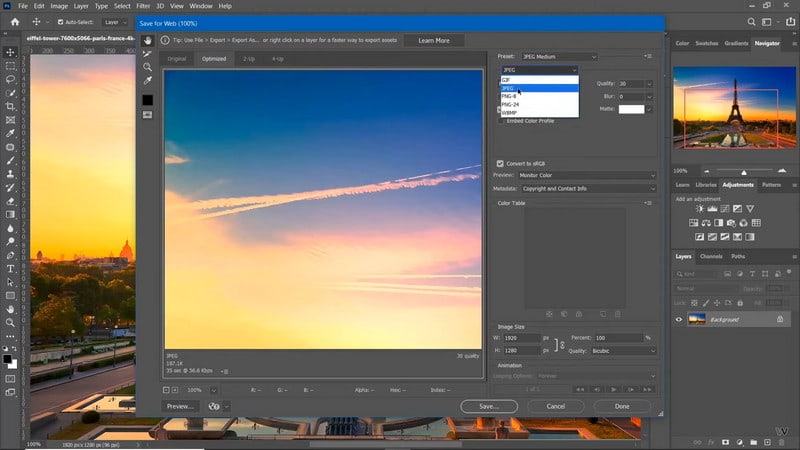
Del 5. Optøjer
Radical Image Optimization Tool (RIOT) er et letanvendeligt og effektivt freeware-komprimeringsværktøj til JPEG, GIF og PNG. Dette program kan hjælpe dig med at ændre komprimeringsparametre, mens du visuelt holder en minimum filstørrelse. Den bruger en side-om-side-skærm til at se og sammenligne den optimerede og komprimerede med den anden i realtid. Udover det kan du se den resulterende filstørrelse øverst på grænsefladen. Oven i det understøtter den batch-billedkomprimering, hvilket kan hjælpe dig med at spare tid.
Fordele
◆ Den tilbyder automatisk komprimeringsmuligheder, når du tilføjer billederne.
◆ Det kan komprimere store billedfilstørrelser i bulk.
◆ Det giver brugerne mulighed for at indstille deres foretrukne billedhøjde og -bredde.
◆ Den har en struktur med to ruder, der sammenligner det originale billede med det komprimerede og optimerede resultat.
Ulemper
◆ Den er designet til professionelle brugere.
◆ Den er kun tilgængelig for Windows-systemer.
◆ Den eneste metode til at tilføje billeder er ved at trække og slippe.
Her vil vi præsentere en trin-for-trin procedure til at formindske PNG ved hjælp af Radical Image Optimization Tool:
Trin 1. Download og installer programmet fra den officielle hjemmeside for at få fuld adgang.
Trin 2. Gå til din computermappe, åbn den, og find de PNG-filer, du vil gennemgå komprimering. Når du har fundet PNG-filerne, skal du trække dem til programmet på den højre forhåndsvisningsskærm.
Trin 3. Der vises en boks på din skærm med forskellige muligheder for at reducere billedfilstørrelsen. Indtast dit ønskede Højde og Bredde størrelse, og indtast en mindre billedfilstørrelse end den originale. Udover det, vælg om Procent eller Pixels under Enhed mulighed. Det er også op til dig Behold billedformatet ved at sætte et flueben ud for det. Når du er færdig, skal du trykke på Okay knappen for at gemme ændringerne.
Trin 4. For at se detaljerne nøje, brug Zoom mulighed, og træk musen rundt i billedet. Når du er færdig, skal du gå til Gemme knappen, og den vil spørge dig, om du vil erstatte det originale billede. Vælg Ja, og find den nyligt komprimerede PNG-fil i din computermappe.
Del 6: Billedkompressor: Ændr størrelse på billede
Billedkompressor: Resize Image er en PNG-størrelsesreduktion til Android-enheder. Det understøtter billedfiler som JPG, JPEG, GIF og PNG-formater. Denne kompressor giver to muligheder for at komprimere PNG-filer: automatisk og komprimering af billedet til en specificeret filstørrelse. Autoindstillingen komprimerer billederne til applikationens standard, og den anden mulighed gør det muligt for brugere at indtaste en bestemt størrelse. Oven i det komprimerer og optimerer den dine PNG-filer med 70-90%. Effekten er næsten synlig, men billedfilstørrelsen er mindre.
Fordele
◆ Det understøtter batch-billedkomprimering.
◆ Det giver to muligheder for at komprimere billeder.
◆ Det giver brugerne mulighed for at ændre billedformatet til et andet.
Ulemper
◆ Det er kun tilgængeligt på Android-telefoner.
◆ Der vises mange annoncer på skærmen.
◆ Avancerede komprimeringsfunktioner skal være tilgængelige.
Her vil vi præsentere dig for en trin-for-trin procedure for, hvordan du formindsker PNG-filstørrelsen ved hjælp af billedkomprimeringen: Tilpas billedstørrelse:
Trin 1. Download og installer applikationen i Google Play Butik.
Trin 2. Klik på Komprimer billeder knappen for at åbne dit telefongalleri, og vælg de PNG-filer, du vil komprimere. Vælg derefter, om du vil Auto eller Komprimeret under Komprimer tilstand mulighed.
Trin 3. Når du er tilfreds, tryk på Komprimere knappen for at starte processen. Derefter vil du se resultaterne af filstørrelserne før- og efterbillede.
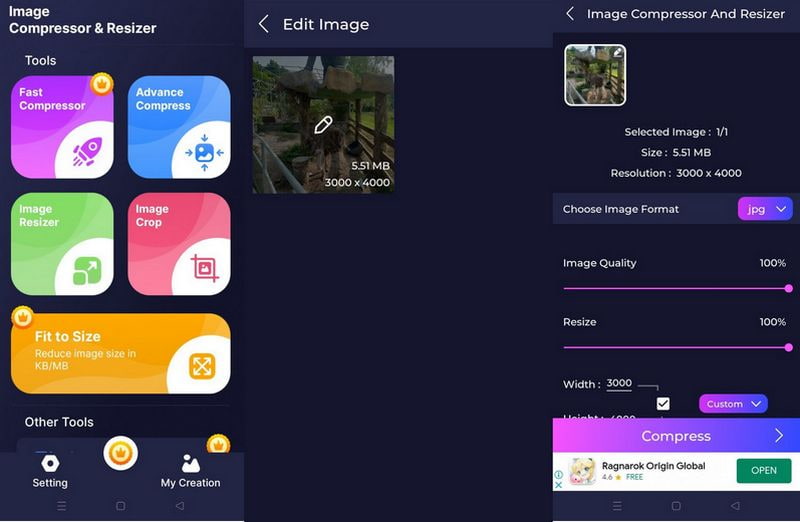
Del 7. Ofte stillede spørgsmål om PNG-kompressor
Formindsker PNG kvaliteten?
PNG-filer drager fordel af tabsfri komprimering, hvilket betyder, at ingen data går tabt, når billedet komprimeres. Kvaliteten forbliver den samme, selvom du redigerer og gemmer billedfilerne mange gange.
Hvorfor er PNG mindre end JPEG?
PNG er mindre end JPEG på grund af dens anderledes komprimeringsproces. JPEG indeholder færre data sammenlignet med PNG, hvilket gør dem mindre i størrelse.
Hvad er den bedste brug for PNG?
PNG er ideel til al grafik, der indeholder solide farver og skarpe kanter. Det er et godt valg, når du skal konvertere vektorgrafik til rasterformater, der ikke kan præsentere vektorgrafik.
Konklusion
Dette indlæg præsenterede flere PNG-kompressorer, du kan regne med. Bortset fra det giver det enkle måder at komprimere PNG filer ved hjælp af billedkompressorerne ovenfor. Derefter kan du få den mindre billedfilstørrelse, du ønsker. Men hvis du foretrækker at bruge en kompressor, som du kan få gratis adgang til, kan du stole på Vidmore Free Image Compressor Online. Det kan hjælpe dig med at komprimere dine PNG-filer med enkle klik og problemfrit.



